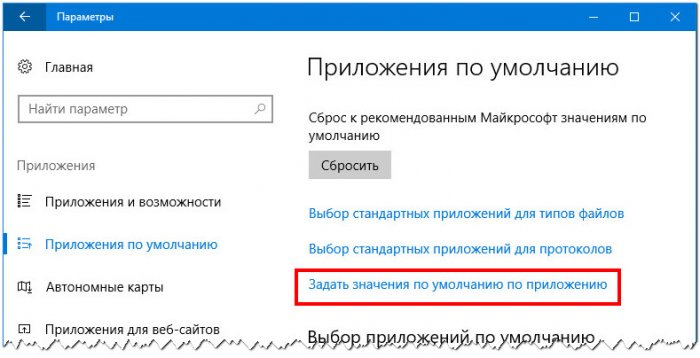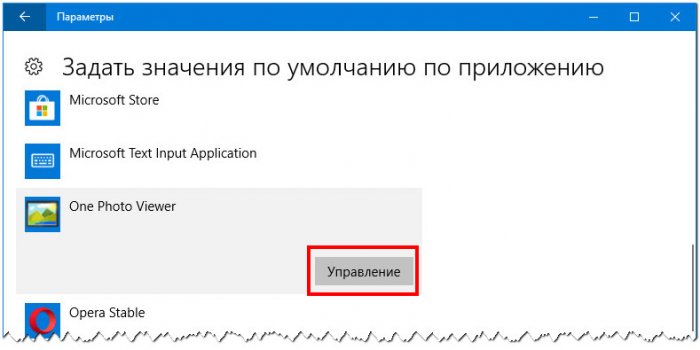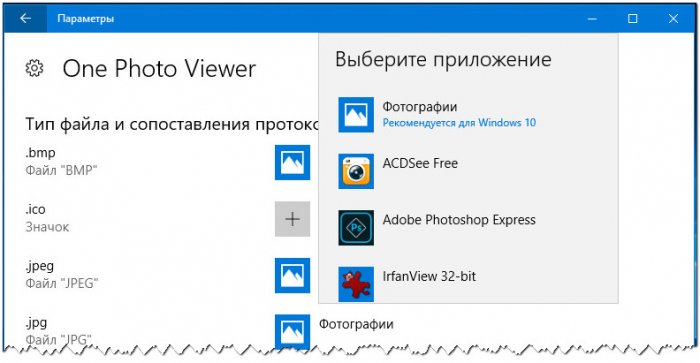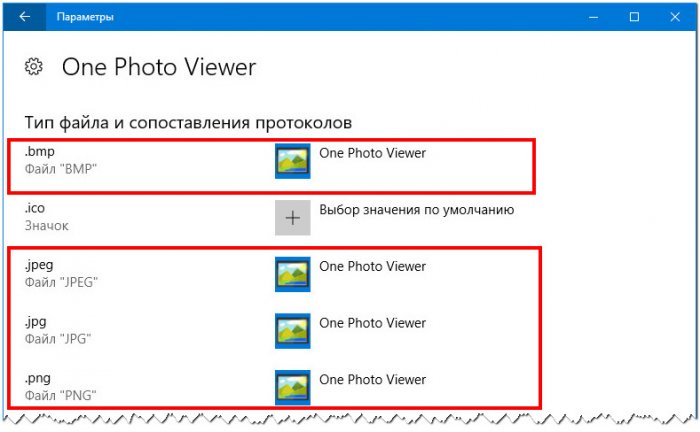Стандартное приложение сброшено в Windows 10
Штатное приложение «Фотографии» в Windows 10 вполне справляется с возложенными на него задачами, тем не менее, многие пользователи предпочитают ему сторонние просмотрщики графики. Но после установки стороннего вьювера им начинает докучать уведомление «Стандартное приложение сброшено», час от часу появляющееся в правом углу экрана. В нём указывается, что программа вызвала проблемы с настройками стандартного приложения для определенного формата файла, поэтому системой выполнен сброс до этого самого стандартного приложения.
Как исправить ошибку «Стандартное приложение сброшено» в Windows 10
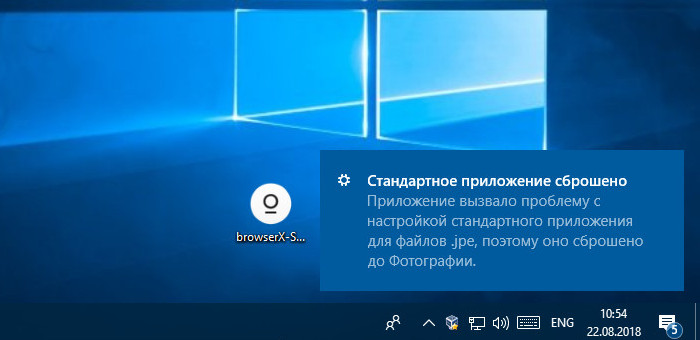
Что это означает и можно ли исправить ошибку? Всё это решается и очень даже просто. Причина же ошибки заключается в следующем. В отличие от Windows 8.1 и более ранних версий, Windows 10 относится к сторонним приложениям, предназначенным для просмотра поддерживаемых системой из коробки типов файлов, несколько иначе. Когда вы, желая заменить, к примеру, приложение «Фотографии», устанавливаете сторонний просмотрщик, он изменяет параметры реестра, становясь программой для просмотра изображений по умолчанию. Windows 10 это видит и как бы подчеркивая всю важность штатного приложения, сбрасывает внесенные сторонней программой настройки к исходным значениям.
То есть все картинки опять у вас станут открываться приложением «Фотографии». Впрочем, «виновата» в этом не только сама Windows. Подобную реакцию нередко вызывают сами сторонние программы, не совсем должным образом адаптированные к Windows 10, поэтому обновление их до актуальных релизов может стать решением проблемы. Если у вас и так установлена последняя версия, назначьте средство по умолчанию самостоятельно. Вызвав из меню Пуск «Параметры», зайдите в раздел «Приложения по умолчанию», прокрутите окно немного вниз и нажмите пункт «Задать значения по умолчанию...».
В следующем окне найдите в списке инструмент, коим хотите открывать нужный вам формат файла, кликните по нему и нажмите кнопку «Управление».Откроется окно типа файла и сопоставления протоколов.Щелкните по имени приложения напротив выбранного формата и выберите в появившемся списке программу, настройки которой сбрасывает Windows 10. Аналогичным образом поступите с другими форматами.Это всё, теперь уведомление о сбросе стандартного приложения больше беспокоить вас не должно.
Ctrl
Enter
Заметили ошибку
Выделите и нажмите Ctrl+Enter